怎么解决win8.1升级时的“无法更新系统保留分区” 解决win8.1升级时“无法更新系统保留分区”的方法
时间:2017-07-04 来源:互联网 浏览量:
今天给大家带来怎么解决win8.1升级时的“无法更新系统保留分区”,解决win8.1升级时“无法更新系统保留分区”的方法,让您轻松解决问题。
Win8.1系统使用过程中,突然弹出一个提示“无法更新系统的保留分区”,这是怎么回事呢?原来是系统从应用商店自动更新出现了问题。那么这个时候该怎么办呢?
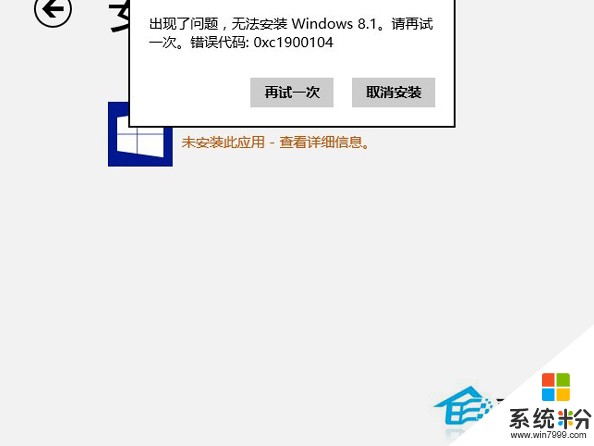
可以通过重置Win8系统来解决
具体操作如下:
1、设置—电源--(按住shift键点击重启)--疑难解答--Dell backup and Recovery;
2、系统将会自动检查,看看智能修复选项可以解决这个问题, 一旦完成单击Next ;
3、你将会看到选择出厂镜像文件或是其他的备份文件中的一个,当然这个地方我们选择的是出厂镜像文件,点next下一步;
4、系统将提示您备份你的文件,如果需要通过选择选项是的,备份我的个人文件(确保有一个外部备份硬盘),或选择不,抹去我的文件。再点next下一步;
5、到这一步,恢复步骤就完成了,过程大约10-15分钟。
以上就是Win8.1升级时提示“无法更新系统保留分区”怎么办的全部内容了,重置完Win8然后再安装更新,就不会出现那个提示了。
以上就是怎么解决win8.1升级时的“无法更新系统保留分区”,解决win8.1升级时“无法更新系统保留分区”的方法教程,希望本文中能帮您解决问题。
我要分享:
相关教程
- ·win8.1提示无法更新系统保留分区怎么办?win8.1怎么保留系统分区
- ·win8.1升级之后无法保存系统分区扎怎么办 如何解决win8.1在升级之后无法保留系统分区的问题
- ·win8升级之后无法保存系统分区扎怎么办 如何解决win8在升级之后无法保留系统分区的问题
- ·win8升级之后无法保留分区如何处理 如何解决win8升级之后系统分区无法保存的问题
- ·Win7 Win8 删除系统怎样保留硬盘分区教程 Win7 Win8 删除系统保留硬盘分区教程的方法
- ·Win8系统升级补丁后无法进入怎么办?如何解决Win8系统升级补丁后无法进入?
- ·win8系统无法打开IE浏览器怎么办|win8系统IE浏览器无法正常打开的处理方法
- ·win8系统如何截取弹出式菜单
- ·win8.1系统处理开机时闪一下才能进入桌面的方法
- ·Win8.1天气无法加载怎么办?
Win8系统教程推荐
- 1 找回win8纯净版系统语言栏的操作方法有哪些 如何找回win8纯净版系统语言栏的操作
- 2 Win8.1正式版怎样自动导出iPhone照片和视频 Win8.1正式版自动导出iPhone照片和视频的方法有哪些
- 3 win8电脑家庭组提示无法正常退出怎么解决? win8电脑家庭组提示无法正常退出怎么处理?
- 4win8系统宽带怎样设置自动联网? win8系统宽带设置自动联网的方法有哪些?
- 5ghost Win8怎样设置开机自动联网 ghost Win8设置开机自动联网的方法有哪些
- 6ghost win8系统语言栏不见如何找回 ghost win8系统语言栏不见找回的方法有哪些
- 7win8重命名输入法不能正常切换的解决办法有哪些 win8重命名输入法不能正常切换该如何解决
- 8Win8分屏显示功能使用的方法有哪些 Win8分屏显示功能如何使用
- 9怎样让win8电脑兼容之前的软件? 让win8电脑兼容之前的软件的方法有哪些?
- 10怎样解决ghost win8频繁重启的烦恼 解决ghost win8频繁重启的烦恼的方法
